在WinXP系統中,為了便於管理資源,都會創建工作組,將不同的電腦排到不同的組中,這樣管理起來輕松很多。可是有朋友想要在電腦使用工作組的時候,發現搜不到工作組計算機,這是怎麼回事呢?下面小編就給大家介紹下解決方法。
步驟
第一、我們需要點擊右鍵我的電腦【計算機】然後是進入【管理】點擊出現【服務和應用程序】然後我點擊【服務】大家在右窗中觀察一下程序【Computer Browser】和【Server】以及【Workstation】的 服務沒有被停止或禁用;
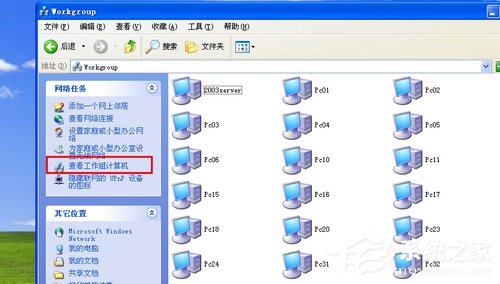
第二、大家在上面的調整完畢以後,覺得效果不好的話,那麼我們可以嘗試點擊一下【控制面板】然後我繼續點擊【用戶賬戶】這時候我們就可以嘗試一下啟用【Guest】來賓帳戶就行了。

第三、我們也可以點擊右鍵【我的電腦】現在我們點擊【屬性】之後繼續點擊【計算機名】然後我們點擊【更改設置】裡面我們要注意的是英文,裡面包含的是字母和數字,組合的計算機名,然後我們可以設置相同的英文工作組。
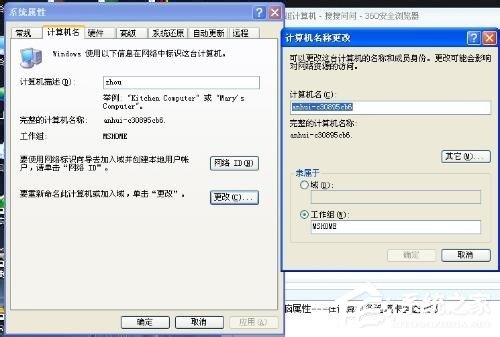
第四、不同的系統我們處理問題的時候也是不一樣的,舉一個我們使用比較多的【WIN7】系統為例子,大家可以在電腦的開啟以後,打開裡面的網絡發現和文件共享,這樣也可以解決問題。

第五、我也可以將網絡設置為家庭網絡這樣來解決問題,具體的步驟是大家可以打開網絡和共享中心,然後我們可以在【網絡】單擊【工作網絡】,然後我們更改為【家庭組】這樣就解決電腦的設置了。

第六、如果上面的辦法都不行的話,我們可以使用第三方軟件進行恢復,大家可以下載一些電腦設置軟件,裡面有簡單的設置位置的確定,你點擊以後就可以恢復過來了,這樣做比較簡單一些。
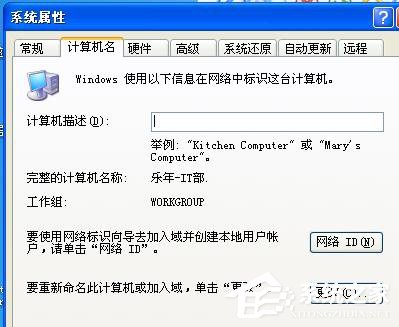
上面就是WinXP搜不到工作組計算機的解決方法介紹了,使用工作組可以將不同的計算機分組,找不到計算機就坑爹了,不妨查看下是不是工作組相關服務沒有打開。